

毎日iPhoneとMacBook Airに見とれて触って満足満足の@fwhx5296(shigechan)です。
最近は、iTunesカードをキャンペーンで購入したことも手伝って、積極的にiTunesを利用しています。日頃からアンテナをはってキャンペーン等があればそれを利用して購入するのがお得ですね。
iTunesライフを楽しんでいるshigechanですが、まだiTunesでトライしていないことがあります。それは映画のレンタルです。
音楽に比べて、金額が高く近所のレンタルショップで借りたほうがお得なのではという先入観があり、今までほとんど眼中になかったというのが本音でした。
しかし、よくよく調べてみると購入すれば1000円は超えますが、レンタルの場合300円前後という価格設定なので近所のレンタルショップと遜色ありません。逆に往復の時間や返却の手間とガソリン代を考えるとiTunesを利用したほうが効率的かも?!と思えるくらいです。
ただし、注意点として映画を購入した場合、購入から30日以内、いったん再生を始めた場合は48時間以内に閲覧しないといけないというルールがあります。これはデータをiPhoneやiPadに移動させた場合にも適用されます。下記参照。
ということでiTunesカードの残金がまだ残っているので、本日は映画のレンタル & iPhoneへの移動にチャレンジしてみようと思います。また記録としてこのブログにも書き残しておこうと筆を執りました。
映画をレンタルするための下準備
このブログを見ていただいている多数の方は、きっとiTunesを積極利用されている方と思います。しかしもしかすると私と一緒でビギナーの方もおられるかもしれません。ということで順を追って説明したいと思います。
映画の購入自体はiTunesストアで音楽を購入するのと一緒ですから難しくはありません。音楽を購入したことがないという方はこちらで確認されるとわかりやすいでしょう。
値段の概略は下表のようになります。
| 購入・レンタル | 画質 | 値段 | 備考 |
|---|---|---|---|
| 購入 | HD画質 | 2000~2500円 | |
| 購入 | SD画質 | 1000~2000円 | |
| レンタル | HD画質 | 300~500円 | |
| レンタル | SD画質 | 200~400円 |
iTunesで映画をダウンロードするには
こちらの映画タブをクリックしてレンタルしてみましょう。海外の場合は日本語吹き替えと字幕とで分かれていますので注意が必要です。DVDのように切り替え式ではありません。
iTunesのトップ画面に出ている「猿の惑星」を選んでみます。
レンタルする場合は矢印部分をクリックしてください。
▽サインインのためにApple ID とパスワードを入力します
iTunes Storeにアクセスしてレンタルするかどうか確認されますので「レンタル」をクリックするとダウンロードが始まります。
なんと18時間!!
最初は大きな時間ですが、時間はじょじょに減ってきます。
しかしながら、Wi-Fi接続でのダウンロードでは残り3時間表示になると減る時間がピタッと遅くなり、かなりの時間を覚悟しないといけない状況になりました。早く鑑賞したいのに3時間も待てません!
ということで、以前購入したLANケーブル接続で試したところ一気に1時間を切りました。やはり無線より有線のほうが早いということですね。みなさんも時間の余裕があれば問題ありませんが、早くダウンロードを済ませようと思われるのであれば有線のほうが1/3程度早く済ませられます。
(当然接続環境によって異なるため、あくまでも参考値程度に。)
DLした映画の格納場所について
ダウンロードした映画の格納場所はレンタルと購入で異なります。レンタルした場合は「レンタルした項目」で、購入した場合は「ムービー」です。特に購入した場合はこれまで登録した映画や動画と同一フォルダーに格納されるので迷わないようにしてください。
冒頭でも示したように、レンタルは再生時点から48時間までとなりますので、時間を超過した映画については自動的に消去され、「レンタルした項目」フォルダーも自然消滅します。
映画の再生と他デジタルデバイスへの転送
レンタル・購入にかかわらず、再生ボタンをクリックすればiTunes上で再生が始まります。フル画面でも楽しめます。さらにiPhoneやiPadなどの他のデジタルデバイスへの転送もできます。
ただし、レンタルした映画の場合は「ムーブ(移動)」になりますので、Mac/PCのiTunesからデータが移ってしまい、Mac/PCで見ることができなくなります。
iTunesのiPhoneやiPadを接続して「ムービー」タブから移動が可能です。
では早速視聴してみましょう!
みなさんにもスクショでお見せ・・・・できません!!
著作権で映像のスクショさえ無理なのですね。
.
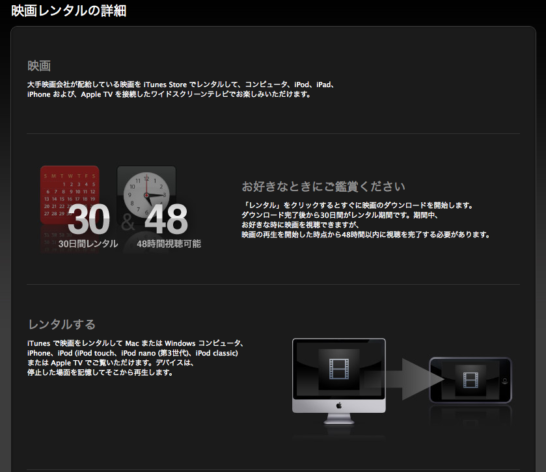
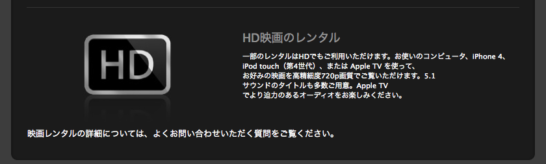
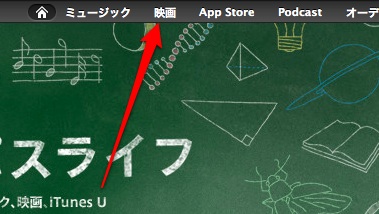
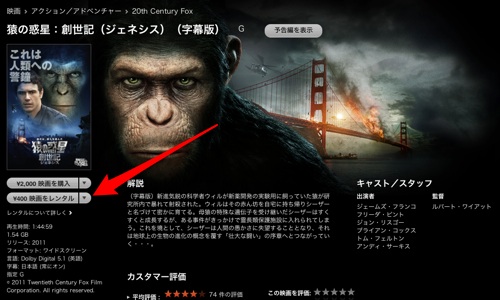






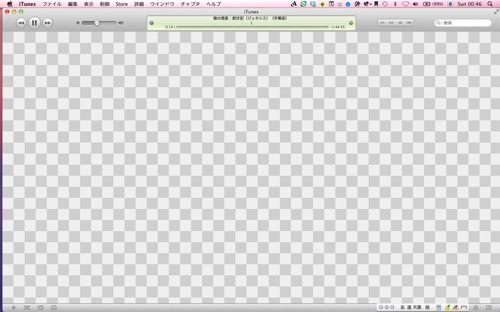



コメントはこちら